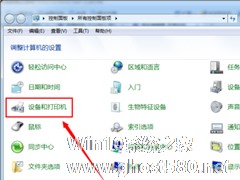-
Win7打印机端口怎么设置?Win7打印机端口设置方法
- 时间:2024-11-15 10:32:30
大家好,今天Win10系统之家小编给大家分享「Win7打印机端口怎么设置?Win7打印机端口设置方法」的知识,如果能碰巧解决你现在面临的问题,记得收藏本站或分享给你的好友们哟~,现在开始吧!
最近有Win7用户反映,打印机安装好后,打印的时候发现打印机不能正常打印,这让用户非常苦恼。其实,会出现这一问题是因为在安装过程中端口选择不正确,我们只需要重新设置打印机端口即可。接下来,我们就一起往下看看Win7打印机端口设置方法。
方法/步骤
1、点击左下方的“开始”,找到“设备和打印机”,单击打开;

2、在弹出的窗口中,找到要更改端口的打印机名称,在打印机图标上右击,选择“打印机属性”;


3、新弹出的对话框中,找到如图所示的“端口”;
4、然后在下面选择自己需要更改的端口,现在普通的打印机,大多是USB接口的,一般只需更改不同的USB接口选项即可。
以上就是Win7打印机端口设置方法,相信通过以上方法进行操作,重新设置好打印机端口后,打印机就能正常打印了。
以上就是关于「Win7打印机端口怎么设置?Win7打印机端口设置方法」的全部内容,本文讲解到这里啦,希望对大家有所帮助。如果你还想了解更多这方面的信息,记得收藏关注本站~
【*文章来★自Win10系统之家,转载请联系本站网管!】
相关文章
-

最近有Win7用户反映,打印机安装好后,打印的时候发现打印机不能正常打印,这让用户非常苦恼。其实,会出现这一问题是因为在安装过程中端口选择不正确,我们只需要重新设置打印机端口即可。接下来,我们就一起往下看看Win7打印机端口设置方法。
方法/步骤
1、点击左下方的“开始”,找到“设备和打印机”,单击打开;
2、在弹出的窗口中,找到要更改端口的打印机... -

Win7无法保存打印机设置报错0x00000001怎么修复?
Win7共享打印机设置保存不了,提示无法保存打印机设置,操作无法完成(错误0x00000001),这个时候应该怎么办呢?一起来看一下吧。
修复方法如下:
1、在Win7中打开“开始”菜单,然后找到“控制面板”选项并打开;
2、在控制面板窗口中,修改查看方式为“大图标”方式,然后在窗口中找到“Windows防火墙”并点击;<imgsrc="ht... -
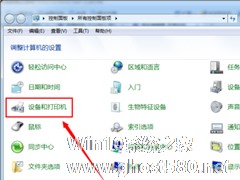
在单位或公司里基本都会配备一台打印机,它供所有同事公用,但很多时候一台设备总是无法满足打印需求。这就需要大家学会设置网络打印机,那么,Win7系统中网络打印机怎么设置呢?
方法/步骤
1.首先打开电脑的任务管理器,找到设备和打印机选项。
2.点击设备和打印机选项,进入设备和打印机界面。
3.点击鼠标右键,弹出菜单选项,菜单选项里有添加打... -

共享打印机是一种很常见的小型办公环境下使用打印机的办法。在WinXP系统上都知道怎么设置打印机共享,在Win7系统电脑上,还有很多用户不知道怎么设置,共享打印机设置变得复杂了起来。那要如何设置打印机共享?下面就和大家说一下Win7设置打印机共享的方法。
步骤如下:
第一步:取消禁用Guest用户。
1、点击【开始】按钮,在【计算机】上右键,选择【管...